Una volta terminata l’installazione di Ubuntu Gutsy Gibbon, non tutto il lavoro è concluso. Per poterne apprezzare appieno la funzionalità, come con qualsiasi altro sistema operativo, bisogna installare tutto il necessario per rendere insuperabile il proprio ambiente di lavoro.

Nota: verrà sempre utilizzata l’installazione dei pacchetti via terminale, in modo da agevolare il lettore a fare un semplice copia-incolla nel proprio terminale, per i software ritenuti interessanti.
1 - ABILITARE I REPOSITORY NECESSARI
Per poter installare tutto ciò che ci occorre, apriamo Synaptic ed assicuriamoci che siano abilitati i repository necessari. Nella scheda Software per Ubuntu, controllate che siano spuntate tutte le caselle:
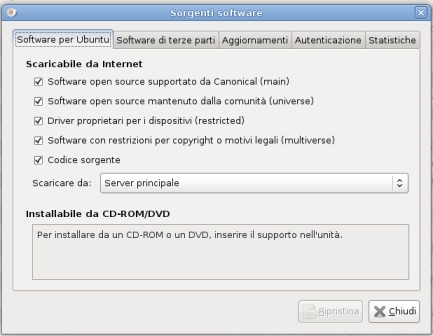
Nella scheda Software di terze parti, controllate che siano spuntate le caselle riguardanti gli archivi canonical:
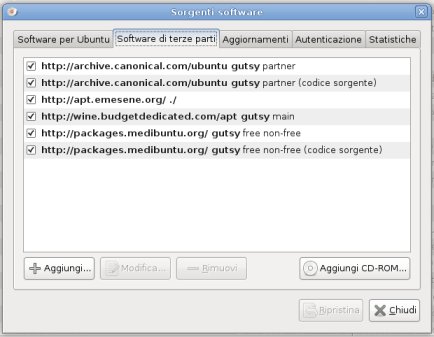
Nella scheda Aggiornamenti, assicuratevi che sano spuntate tutte le caselle della sezione Aggiornamenti per Ubuntu:

Inoltre, nella sezione aggiornamenti, fate in modo che gli aggiornamenti siano controllati con frequenza giornaliera, in modo da avere sempre aggiornato il sistema!
Ora, visto che abbiamo apportato delle modifiche ai repository, non resta che cliccare su Ricarica, poi su Marca tutti gli aggiornamenti ed infine su Applica, per poter aggiornare i pacchetti del sistema.
2- SEZIONE AUDIO E VIDEO
2.1 - I Codec Multimediali
La nostra Ubuntu non include alcun software coperto da copyright. Questo comporta che per poter usufruire di alcuni contenuti audiovisivi, ci occorrerà installare dei programmi che permettano di poter visualizzare ed ascoltare tutto il fruibile possibile.
Come prima operazione, aggiungeremo i repository di medibuntu per i contenuti multimediali.
Apriamo il terminale e digitiamo:
$ sudo wget http://www.medibuntu.org/sources.list.d/gutsy.list -O /etc/apt/sources.list.d/medibuntu.list
infine:
# wget -q http://packages.medibuntu.org/medibuntu-key.gpg -O - | sudo apt-key add - && sudo apt-get update
In questo modo avremo aggiunto i repository, la relativa chiave pubblica ed aggiornato la lista di quelli disponibili.
Ora, non ci resta che installare da terminale i vari pacchetti per poter accedere alla maggior parte dei contenuti multimediali tramite il framework Gstreamer, i contenuti WindowsMedia, i contenuti in streaming, i dvd ed i contenuti flash e java:
$ sudo apt-get install gstreamer0.10-ffmpeg gstreamer0.10-pitfdll gstreamer0.10-plugins-bad gstreamer0.10-plugins-bad-multiverse gstreamer0.10-plugins-farsight gstreamer0.10-plugins-ugly gstreamer0.10-plugins-ugly-multiverse w32codecs xine-plugin libxine1-ffmpeg libxine1-plugins totem-xine libdvdcss2 libdvdnav4 libdvdread3 flashplugin-nonfree sun-java6-jre sun-java6-plugin sun-java6-fonts
2.2 - I player audio
Gutsy ha già un suo player audio: Rhythmbox. Nonostante sia un buon prodotto, si può voler utilizzare un player più leggero oppure un lettore multimediale graficamente più accattivante.
AUDACIOUS
Audacious è un ottimo player, molto leggero, paragonabile a Winamp per Windows, e in costante evoluzione. Per installarlo, da terminale digitate:
$ sudo apt-get install audacious audacious-crossfade audacious-plugins audacious-plugins-extra audacious-plugins-ugly

EXAILE
Exaile è un ottimo lettore multimediale, nato come controparte per GNOME del celeberrimo AmaroK per KDE. Questo player integra molte caratteristiche interessanti, tra le quali:
- gestire una libreria con tutti i vostri file audio salvati sul disco fisso;
- ricerca automatica della copertina dell’album della canzone in ascolto;
- ricerca del testo del brano in esecuzione;
- ricerca delle informazioni sulla band/brano in esecuzione direttamente su Wikipedia;
- diversi tipi di playlist (Top100, Più ascoltati, meno ascoltati, Ultimi 100, ecc…);
- votazione dei brani ascoltati;
- podcast, streaming radio;
- plugin per il supporto a last.fm;
- supporto iPod;
- masterizzazione delle playlist create;
- molti plugin scritti in python.
Per installare exaile basta scrivere da terminale:
$ sudo apt-get install exaile
Se si vuole l’ultima versione disponibile, basta scaricare la versione per Gutsy dal sito ufficiale.
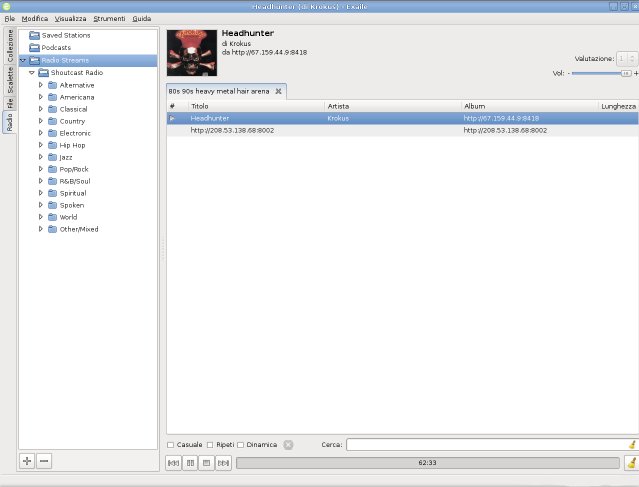
STREAMTUNER
Se si ascoltano prevalentemente radio in streaming, Streamtuner fa per voi! Il compito di questo programma è scaricare delle liste di radio disponibili (SHOUTcast, Live365, Xiph.org, basic.ch ecc…) e poi farle ascoltare tramite un player audio, ad esempio Audacious.
Per installare Streamtuner basta scrivere da terminale:
$ sudo apt-get install streamtuner
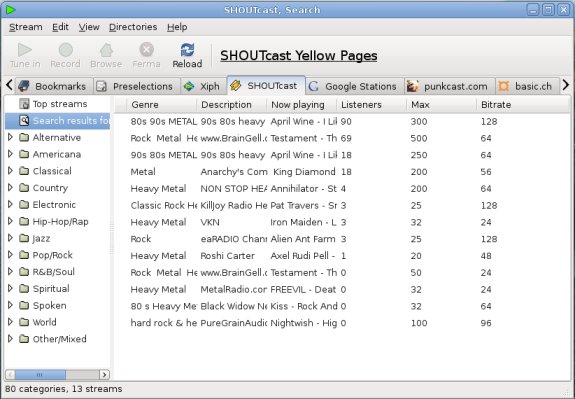
2.3 - I player Video
Come player video di default, Gutsy presenta Totem. Come alternative per rimpiazzare questo player, ci sono tre ottimi prodotti: Mplayer, Xine e VLC.
MPLAYER
Mplayer è uno dei player video più famosi in ambiente GNU/Linux nonchè il più completo. La funzione di lettore di file multimediali è svolta egregiamente, permettendo di leggere qualsiasi tipo di file video in circolazione siano essi filmati flash, file mp3, avi, divx, wmv o rm (previa installazione dei codec necessari!).
Per installare Mplayer, da terminale digitate:
$ sudo apt-get install mplayer mplayer-fonts mplayer-skins

XINE
Xine è un altro ottimo player che si basa sull’eccelsa libreria libxine. Attraverso questo lettore, si potranno ascoltare brani musicali, vedere filmati, dvd, contenuti in streaming e quant’altro sia connesso con contenuti audiovisivi.
Per installare xine si procede con il metodo classico da terminale:
$ sudo apt-get install gxine gxineplugin libxine1 libxine1-ffmpeg libxine1-gnome libxine1-plugins xine-plugin
Nota: il pacchetto gxine contiene l’interfaccia di xine per GNOME. Se si vuole installare la versione classica, rimpiazzate quel pacchetto con xine-ui.
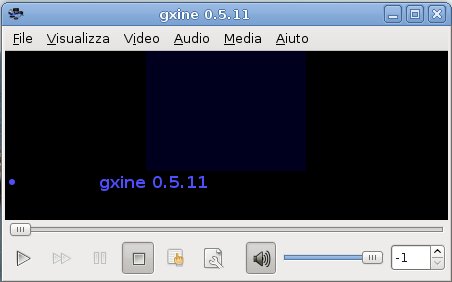
VLC
VideLAN è un player che compie anch’esso le stesse funzioni di Mplayer e Xine. Essendo un progetto multipiattaforma, è uno dei player più utilizzati anche in ambiente Windows. La peculiarità di questo programma è che può essere utilizzato come server per trasmettere contenuti in streaming.
Per installare VLC da terminale:
$ sudo apt-get install vlc
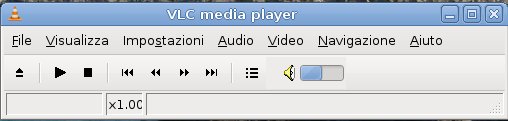
REAL PLAYER
Real Player è uno dei player più diffusi in rete per poter fruire dei contenuti in streaming, siano essi audio o video (in particolare i contenuti RealMedia, contraddistinti dall’estensione .rm).
Per installare Real player, da terminale digitate:
# wget -c http://www.debian-multimedia.org/pool/main/r/realplay/realplayer_10.0.9-0.1_i386.deb && sudo dpkg -i realplayer_10.0.9-0.1_i386.deb
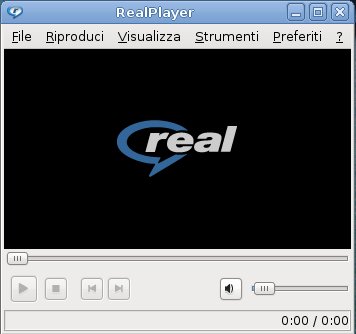
2.4 - Gestione dei file audio
AUDACITY
Se si vuole un editor di file audio, Audacity è ciò che può fare al caso vostro. Questo programma permette, infatti, di registrare, riprodurre e mixare tra loro file audio tra cui mp3, ogg e wav.
Per installare Audacity, da terminale digitate:
$ sudo apt-get install audacity
AUDIO TAG TOOL
Audio tag tool è un eccezionale programma per poter modificare i tag dei propri file mp3 e Ogg Vorbis.
L’aggiunta dei tag in questo programma risulta molto facile ed intuitiva: da provare!
Per installarlo, digitare da terminale:
$ sudo apt-get install tagtool
2.5 - MASTERIZZARE CD/DVD
Per masterizzare CD/DVD in Gutsy si può utilizzare tranquillamente Nautilus.
Se si volessero utilizzare programmi più completi, la scelta dovrebbe ricadere tra brasero o k3b (consigliatissimo).
BRASERO
Brasero è un programma per masterizzare CD/DVD, nato come alternativa GNOME all’ottimo k3b scritto per KDE.
Per installare Brasero, da terminale basta digitare:
$ sudo apt-get install brasero
K3B
K3b è il miglior programma per masterizzare di tutto l’ambiete GNU/Linux. Scritto per KDE, può essere utilizzato anche in GNOME installando le relative librerie. K3b permette di gestire in maniera semplice e veloce tutti gli aspetti della masterizzazione CD/DVD, siano essi audio CD, dischi dati, masterizzazione di iso ecc…
Per installare questo programma, da terminale digitare:
$ sudo apt-get install k3b k3b-i18n libk3b2 libk3b2-mp3 transcode sox
Questa puntata termina qui. Nella prossima, si parlerà degli applicativi inerenti ad internet. Continuate a leggere TuxJournal per non perdervi il resto della guida!
PUNTATE PRECEDENTI:
30 Ottobre 2007: Rendere usabile Gutsy Gibbon (Parte I)
5 Novembre 2007: Rendere usabile Gutsy Gibbon (Parte II)
6 Novembre 2007: Rendere usabile Gutsy Gibbon (Parte III)
8 Novembre 2007: Rendere usabile Gutsy Gibbon (Parte IV)
di Gianfranco Limardo - TuxJournal.net


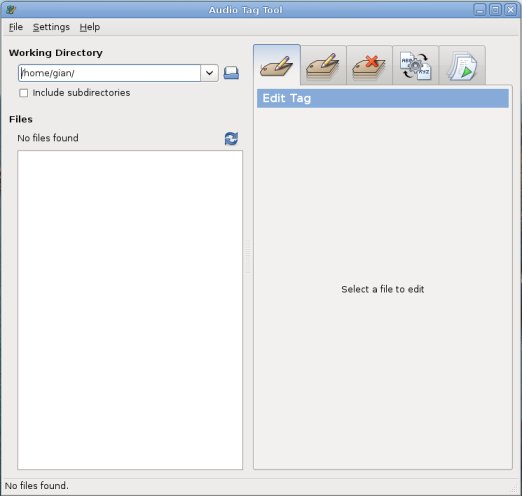
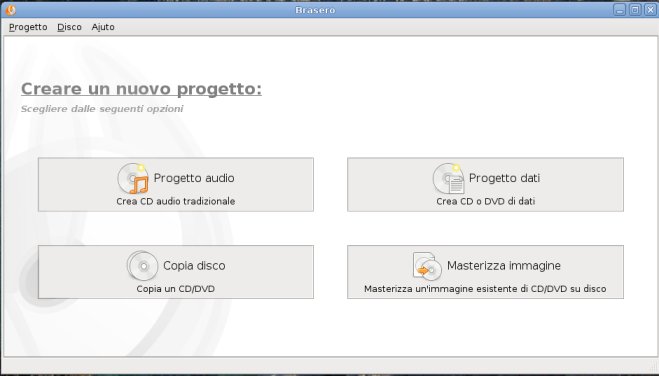
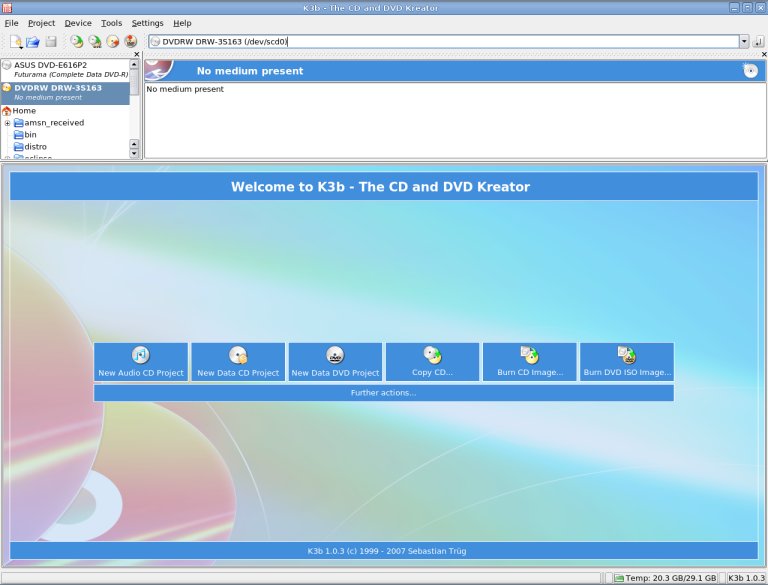




Davvero… si può usare questa guida per Xubuntu?
Verrà rilasciata una nuova guida per il nuovo nato Hardy Heron?
[Rispondi]
Posso usare questa guida anche per xubuntu?
[Rispondi]
Sul penultimo commento, concordo.
Quando si parla di abilitare i repository necessari, nella scheda Software di terze parti, si descrive che si devono spuntate le caselle riguardanti gli archivi canonical, poi nella immagine ve ne sono molti altri oltre le due caselle riguardanti gli archivi canonical (invero le uniche presenti sul mio So).
Immagino che il testo sia il punto di riferimento, mentre l'immagine riporti solo una situazione diversa, però certo non è chiaro.
[Rispondi]
Questa guida è semplicemente superlativa!!!!!!
[Rispondi]
ragazzi apprezzo lo sforzo, ma occhio a quello che scrivete: all'inizio dite di aprire synaptic e poi date schermate di sorgenti software, un neofita si sarebbe già perso…
[Rispondi]